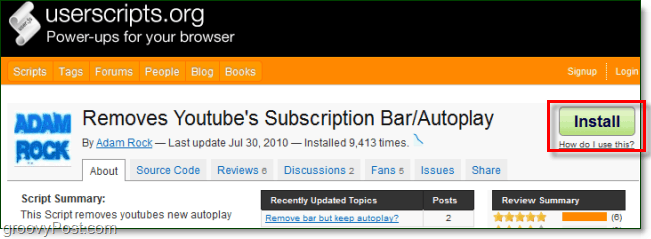Kaip pridėti mėgstamos sporto komandos tvarkaraštį „Google“ kalendoriuje
"Google" „Google“ Kalendorius Herojus / / August 31, 2021

Paskutinį kartą atnaujinta

Nesvarbu, koks sezonas ar kuri jūsų mėgstamiausia komanda, „Google“ kalendoriuje galite lengvai pridėti sporto tvarkaraštį, kad neatsiliktumėte nuo žaidimų.
Nesvarbu, ar jums patinka futbolas, ledo ritulys, beisbolas ar krepšinis, galite neatsilikti nuo mėgstamų komandų „Google“ kalendoriuje.
Pridėję lygą ir komandą, galite pamatyti jų tvarkaraštį, todėl visada sekate kitas rungtynes. Jų žaidimus ir rungtynes taip pat galite peržiūrėti „Google“ kalendoriaus programoje mobiliesiems. Taigi, jūs gaunate tvarkaraščius kelyje.
Pridėkite komandą prie „Google“ kalendoriaus
Eikite į „Google“ kalendorius svetainėje ir, jei reikia, prisijunkite. Tada atlikite šiuos veiksmus, kad pridėtumėte sporto tvarkaraštį.
- Atidarykite kairįjį meniu, jei jis paslėptas, spustelėdami Pagrindinis meniu piktograma viršuje kairėje.
- Spustelėkite pliuso ženklas šalia Kiti kalendoriai ir pasirinkite Naršykite dominančius kalendorius nuorodų meniu.
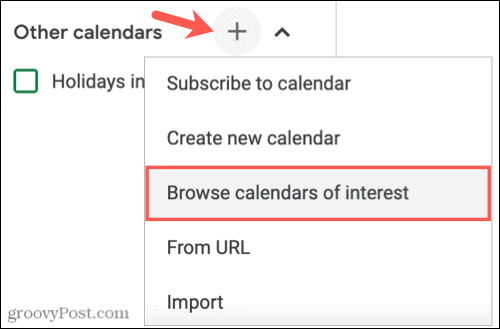
- Slinkite dešinėn žemyn, kol pamatysite „Sports“. Šiuo metu galima rinktis iš kelių sporto šakų: beisbolo, krepšinio, kriketo, futbolo, ledo ritulio ir regbio. Norėdami pradėti, pasirinkite sporto šaką.
- Tada pamatysite turimą lygų ekraną, todėl pasirinkite savo lygą.
- Pažymėkite kiekvieno norimo pridėti komandos tvarkaraščio langelį. Galite spustelėti akis piktogramą dešinėje, kad pamatytumėte to tvarkaraščio peržiūrą.
- Apačioje turėtumėte pamatyti trumpą iššokantį pranešimą, patvirtinantį, kad kalendorius buvo pridėtas.
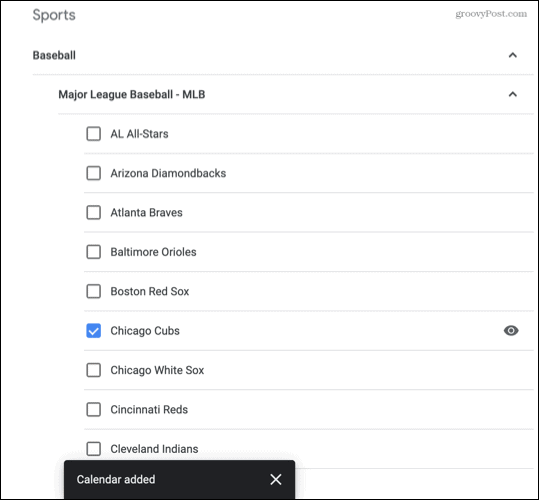
Spustelėkite rodyklę viršutiniame kairiajame kampe šalia nustatymų, kad grįžtumėte į pagrindinį „Google“ kalendoriaus ekraną. Turėtumėte pamatyti savo komandos tvarkaraščio ekraną. Galite spustelėti įvykį, kad pamatytumėte visą turimą informaciją.
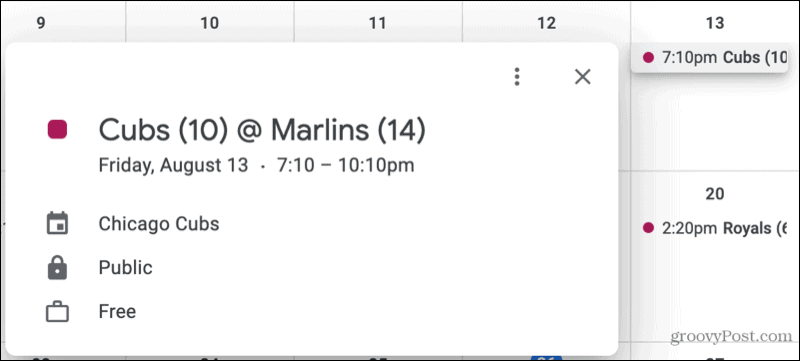
Tvarkykite sporto tvarkaraštį „Google“ kalendoriuje
Galite šiek tiek pakeisti pridėtus sporto tvarkaraščius. Pavyzdžiui, galite rodyti tik tą kalendorių, paslėpti tvarkaraštį ir pakeisti jo spalvą.
Rodyti tik tvarkaraštį
Galbūt tu tik nori pamatyti sportą tvarkaraštį „Google“ kalendoriuje.
Pagrindiniame „Google“ kalendoriaus ekrane šoniniame meniu eikite į Kiti kalendoriai. Spustelėkite trys taškai rodomas, kai perkeliate žymeklį į kalendorių. Tada rinkis Rodyti tik tai.
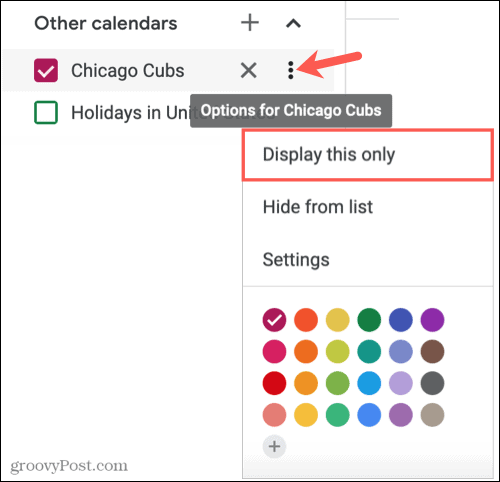
Slėpti tvarkaraštį
Jei norite laikinai paslėpti tvarkaraštį savo kalendoriuje, galite tai padaryti nepašalinę. Šoniniame meniu eikite į Kiti kalendoriai ir panaikinkite sporto kalendoriaus langelio žymėjimą.
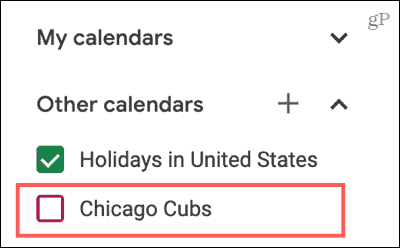
Pakeiskite įvykio spalvą
Kai pridedate sporto kalendorių arba daugiau nei vieną, žaidimo arba rungtynių spalvos (kalendoriaus įvykiai) pagal numatytuosius nustatymus yra nuspalvintos. Bet jūs galite padaryti juos bet kokia spalva, kuri jums patinka. Tai puikiai tinka naudoti komandos spalvas arba išskirti jas iš kitų renginių.
Spustelėkite trys taškai šalia sporto kalendoriaus šoninio meniu skiltyje Kiti kalendoriai. Tada pasirinkite spalvą arba spustelėkite pliuso ženklą, kad pridėtumėte pasirinktinę spalvą.
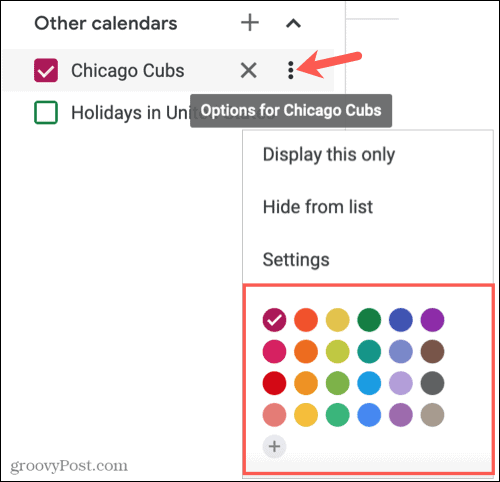
Pašalinkite sporto kalendorių
Jei nuspręsite atsisakyti sporto kalendoriaus prenumeratos vėliau, o ne jį paslėpti, galite jį lengvai pašalinti vienu iš dviejų būdų.
Greičiausias būdas yra spustelėti X dešinėje nuo kalendoriaus meniu Kiti kalendoriai.
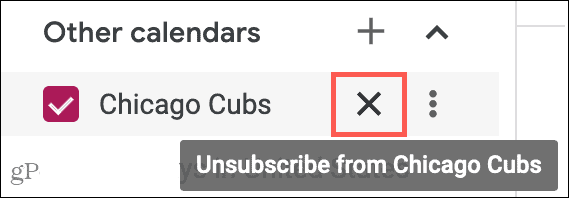
Arba spustelėkite trys taškai šalia kalendoriaus žemiau Kiti kalendoriai šoniniame meniu ir pasirinkite Nustatymai. Slinkite į apačią dešinėje pusėje Pašalinti kalendorių ir spustelėkite Atsisakyti prenumeratos.
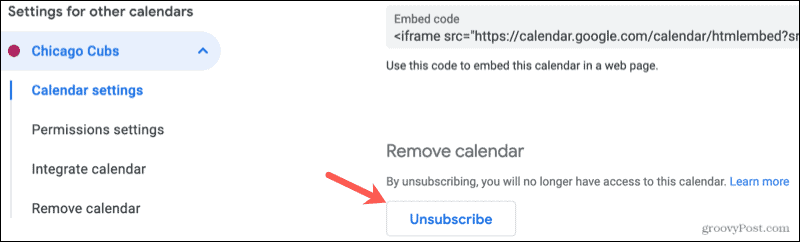
Tvarkykite sporto tvarkaraštį programėlėje mobiliesiems
Nors šiuo metu negalite pridėti ar pašalinti sporto kalendoriaus „Google“ kalendoriaus programoje mobiliesiems, galite jį rodyti ir atlikti keletą pakeitimų.
Rodyti kalendorių
Atidarykite „Google“ kalendorių savo mobiliajame įrenginyje ir palieskite Meniu piktograma viršuje kairėje. Pažymėkite langelį šalia sporto kalendoriaus, kad jis būtų rodomas. Ir, žinoma, norėdami paslėpti vėliau, panaikinkite langelio žymėjimą.
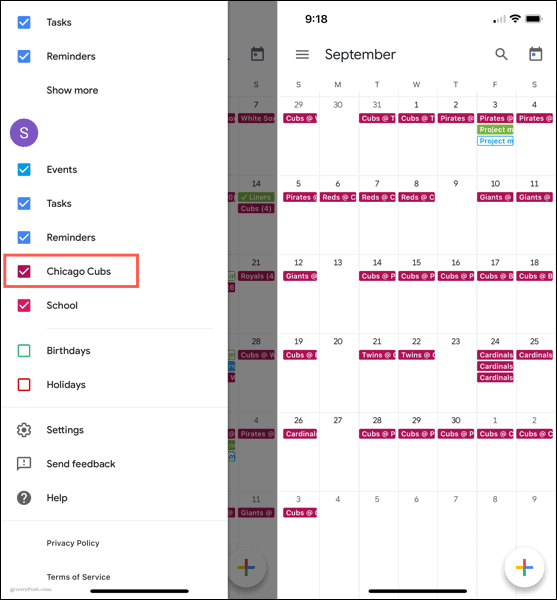
Pakeiskite įvykio spalvą arba pridėkite pranešimų
Norėdami pasirinkti kitą žaidimų ar rungtynių spalvą arba nustatyti pranešimus, atidarykite Meniu ir bakstelėkite Nustatymai. Sąraše pasirinkite sporto kalendorių ir koreguokite kalendoriaus redagavimo ekrane.
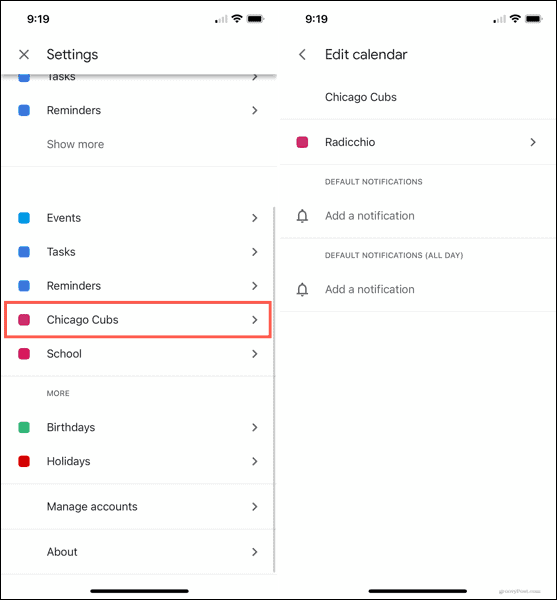
Niekada nepraleiskite žaidimo su sportu „Google“ kalendoriuje
Nesvarbu, ar jums patinka viena ar kelios sporto šakos, ar sekite vieną ar kelias komandas, „Google“ kalendorius leidžia lengvai sekti mėgstamos komandos tvarkaraštį.
Norėdami sužinoti daugiau, patikrinkite, kaip tai padaryti bendrinti „Google“ kalendorių arba kaip naudokite „Google“ žemėlapių šoninę juostą „Google“ kalendoriuje.
Kaip išvalyti „Google Chrome“ talpyklą, slapukus ir naršymo istoriją
„Chrome“ puikiai saugo jūsų naršymo istoriją, talpyklą ir slapukus, kad optimizuotų naršyklės našumą internete. Jos būdas ...
Kainų atitikimas parduotuvėje: kaip gauti kainas internetu perkant parduotuvėje
Pirkimas parduotuvėje nereiškia, kad turite mokėti didesnes kainas. Dėl kainų atitikimo garantijų galite gauti nuolaidų internetu pirkdami ...
Kaip padovanoti „Disney Plus“ prenumeratą naudojant skaitmeninę dovanų kortelę
Jei jums patiko „Disney Plus“ ir norite ja pasidalyti su kitais, štai kaip nusipirkti „Disney+ Gift“ prenumeratą ...
Dokumentų bendrinimo „Google“ dokumentuose, skaičiuoklėse ir skaidrėse vadovas
Galite lengvai bendradarbiauti su „Google“ žiniatinklio programomis. Štai jūsų vadovas, kaip bendrinti „Google“ dokumentuose, skaičiuoklėse ir skaidrėse su leidimais ...